आईओएस 15 यह क्यूपर्टिनो कंपनी का ऑपरेटिंग सिस्टम है जिसे हाल के वर्षों में सबसे अधिक आलोचना मिली है, ऐसे कुछ उपयोगकर्ता नहीं हैं जिन्होंने इस अपडेट को "थोड़ा नवाचार" के रूप में पार कर लिया है, वास्तव में, आईओएस 15 की डाउनलोड दरें स्मृति में सबसे कम लोकप्रिय हैं। हालाँकि, वास्तविकता यह है कि iOS 15 में कई नई सुविधाएँ शामिल हैं जो हमारे जीवन को आसान बनाती हैं।
हम आपको आईओएस 15 में ड्रैग एंड ड्रॉप का उपयोग करने का तरीका दिखाते हैं, एक ऐसी सुविधा जो आपको एप्लिकेशन के बीच टेक्स्ट को कॉपी और पेस्ट करने की अनुमति देती है, साथ ही सफारी से कई तस्वीरें डाउनलोड करती है। इन सरल तरकीबों से आप अपने iPhone या iPad को एक सच्चे पेशेवर की तरह उपयोग करने में सक्षम होंगे।
ड्रैग एंड ड्रॉप के साथ टेक्स्ट को कॉपी और पेस्ट करें
कम टिप्पणी की गई ड्रैग एंड ड्रॉप कार्यक्षमताओं में से एक ठीक यही है टेक्स्ट कॉपी और पेस्ट करें, और मेरे लिए यह बिल्कुल सबसे उपयोगी लगता है। ड्रैग एंड ड्रॉप का उपयोग करके टेक्स्ट को कॉपी और पेस्ट करना बहुत आसान है, हम आपको दिखाते हैं:
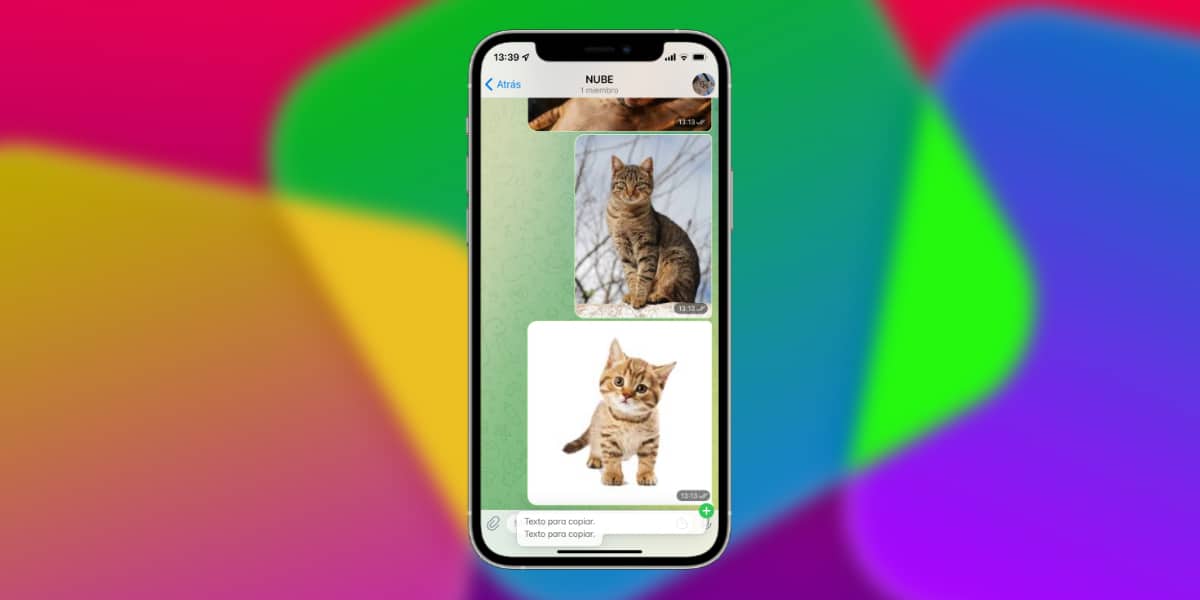
- उस टेक्स्ट का चयन करें जिसे आप कॉपी करना चाहते हैं, पूर्ण टेक्स्ट और वाक्य दोनों। ऐसा करने के लिए, टेक्स्ट पर डबल टैप करें और चयनकर्ता को स्थानांतरित करें।
- अब टेक्स्ट (3D Touch या Haptic Touch) पर हार्ड / लॉन्ग प्रेस करें।
- जब आपने इसे चुना है, इसे जारी किए बिना, इसे ऊपर स्लाइड करें (ऊपर स्वाइप करें)।
- अब दूसरी ओर से आप आईओएस को नेविगेट कर सकते हैं, दोनों नीचे की पट्टी का उपयोग करके और टेक्स्ट को जारी किए बिना अपने इच्छित एप्लिकेशन पर जा सकते हैं।
- अब अपने इच्छित एप्लिकेशन का टेक्स्ट बॉक्स चुनें और जब आइकन (+) हरे रंग में दिखाई दे, तो उसे छोड़ दें
यह कितना आसान है कि आप विभिन्न एप्लिकेशन के बीच टेक्स्ट को कॉपी और पेस्ट कर सकते हैं।
ड्रैग एंड ड्रॉप के साथ फोटो कॉपी और पेस्ट करें
IOS 15 ड्रैग एंड ड्रॉप सिस्टम की महान संभावनाओं में से एक ठीक यही है एक आसान तरीके से हमारी रुचि रखने वाले अनुप्रयोगों में तस्वीरें लेने और लाने में सक्षम होने के लिए।

- उस फोटो का चयन करें जिसे आप कॉपी करना चाहते हैं। ऐसा करने के लिए, फ़ोटोग्राफ़ (3D Touch या Haptic Touch) पर ज़ोर से / लंबा दबाएँ।
- जब आपने इसे चुना है, इसे जारी किए बिना, इसे ऊपर स्लाइड करें (ऊपर स्वाइप करें)।
- इस समय आप चाहें तो दूसरे हाथ से टैप करके और तस्वीरें जोड़ सकते हैं।
- अब आप नीचे की पट्टी का उपयोग करके और टेक्स्ट को छोड़े बिना अपने इच्छित एप्लिकेशन पर जाकर आईओएस नेविगेट कर सकते हैं।
- अब उस एप्लिकेशन को चुनें जहां आप फोटो या फोटो के सेट को कॉपी करना चाहते हैं और जब (+) आइकन हरे रंग में दिखाई दे, तो उसे छोड़ दें।
सफारी से कई तस्वीरें डाउनलोड करें
यह मुझे बिना किसी संदेह के महान कार्यों में से एक लगता है, और यह है कि आप सफारी से जितनी चाहें उतनी तस्वीरें डाउनलोड कर पाएंगे, उन्हें एक-एक करके डाउनलोड किए बिना।
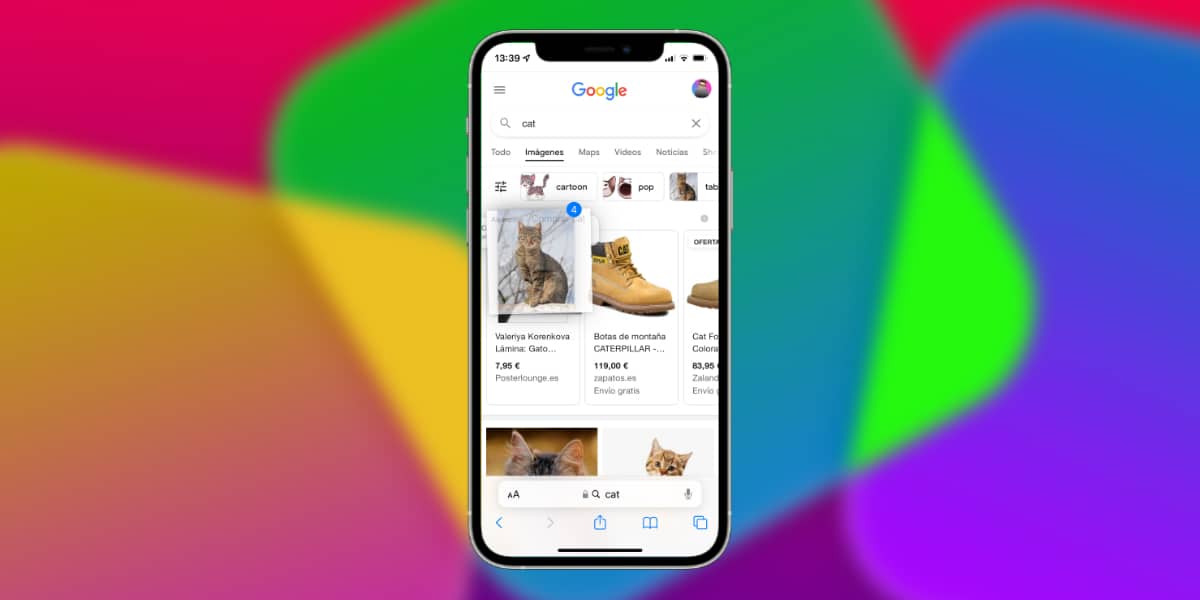
- Google छवियां पर जाएं और जो आप चाहते हैं उसे खोजें। ऐसा करने के लिए, फ़ोटोग्राफ़ (3D Touch या Haptic Touch) पर ज़ोर से / लंबा दबाएँ।
- जब आपने इसे चुना है, इसे जारी किए बिना, इसे ऊपर स्लाइड करें (ऊपर स्वाइप करें)।
- इस समय आप चाहें तो दूसरे हाथ से टैप करके और तस्वीरें जोड़ सकते हैं।
- अब आप मल्टीटास्किंग के माध्यम से और सीधे स्प्रिंगबोर्ड से, आईओएस फोटो एप्लिकेशन पर सीधे जा सकते हैं। याद रखें, कॉपी की गई तस्वीरों को जारी किए बिना।
- अब उस एप्लिकेशन को चुनें जहां आप फोटो या फोटो के सेट को कॉपी करना चाहते हैं और जब (+) आइकन हरे रंग में दिखाई दे, तो कॉपी किए गए फोटो को फोटो ऐप में छोड़ दें।
IOS 15 में एक साथ कई फोटो डाउनलोड करने की यह नई ट्रिक बेहद सरल है।
